เมื่อพูดถึงโซลูชันสำนักงานต่างๆที่เราสามารถใช้ได้ในเวลานี้มีหลายทางเลือกที่เราพบด้วยตัวเองอย่างไรก็ตามอาจเป็นที่นิยมและใช้กันทั่วโลกก็คือ ไมโครซอฟท์สำนักงาน ซึ่งเป็นชุดโปรแกรมต่างๆเช่น Word, Excel หรือ PowerPoint
ผู้ใช้หลายล้านคนทั่วโลกใช้เวลาส่วนใหญ่นั่งอยู่หน้าคอมพิวเตอร์เพื่อทำงานกับแอปพลิเคชันใด ๆ ที่กล่าวถึง Word มุ่งเน้นไปที่การทำงานกับเอกสารข้อความในขณะที่ Excel ทำงานกับสเปรดชีตและ PowerPoint ด้วยการนำเสนอมัลติมีเดีย ดังนั้นขึ้นอยู่กับประเภทการใช้งานที่เราต้องการเราจึงเลือกใช้ โปรแกรม ทั้งหมด รวม ในชุดเดียวกัน เป็นที่น่าสังเกตว่าในบรรทัดเดียวกันนี้เราจะเลือกพูดคุยเกี่ยวกับหนึ่งใน PowerPoint ที่มีชื่อเสียง

วัตถุประสงค์ที่เน้นการใช้ PowerPoint
ความจริงก็คือนี่เป็นโปรแกรมที่มีมานานหลายปีและสามารถให้บริการเราได้ในสภาพแวดล้อมการใช้งานทุกประเภท ตั้งแต่ผู้ที่เกี่ยวข้องกับการศึกษาไปจนถึง ส่วนบุคคล ที่เดินทางมาพักผ่อน โครงการ หรือคนที่เป็นมืออาชีพมากขึ้น ดังที่เราได้กล่าวไว้ก่อนหน้านี้นี่คือโซลูชันซอฟต์แวร์ที่เน้นการสร้างงานนำเสนอมัลติมีเดียที่ปรับแต่งได้อย่างเต็มที่
สำหรับสิ่งนี้มันมีฟังก์ชั่นในตัวมากมายให้เรา ในการนี้เราต้องเพิ่มองค์ประกอบจำนวนมหาศาลที่เราสามารถใช้ได้ที่นี่ซึ่งหลาย ๆ องค์ประกอบรวมอยู่ในเมนูแทรกของตัวหลัก อินเตอร์เฟซ .
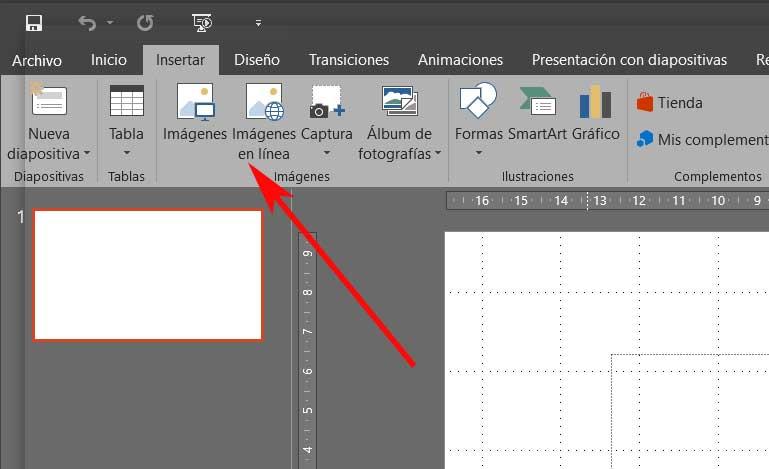
ที่นี่เราพบองค์ประกอบต่างๆเช่นกราฟิกรูปภาพ วิดีโอ , แบบอักษร, อัลบั้ม, ตาราง, เชื่อมโยงหลายมิติ ฯลฯ ทั้งหมดนี้จะช่วยเราได้มากเมื่อสร้างโปรเจ็กต์มัลติมีเดียที่สมบูรณ์และดึงดูดใจผู้ชมมากขึ้น แต่แน่นอนว่ามักจะเป็นเช่นนั้นกับโปรแกรมส่วนใหญ่ที่เราใช้ทุกวัน PowerPoint ยังสามารถนำเสนอบางอย่างได้ ปัญหาที่เกิดขึ้น . เป็นความจริงที่ว่ามันไม่ได้เกิดขึ้นบ่อยที่สุดในโปรแกรมขนาดนี้ แต่ก็เป็นไปไม่ได้เช่นกัน
ด้วยเหตุนี้ในบรรทัดเดียวกันนี้เราจะพูดถึงชุดของมาตรการที่คุณสามารถทำได้เช่นเราไม่สามารถเรียกใช้ พาวเวอร์พอยท์ . นี่เป็นสิ่งที่อาจทำให้เราปวดหัวอย่างรุนแรงโดยเฉพาะอย่างยิ่งหากเราต้องการโปรแกรมด้วยความเร่งด่วน สิ่งนี้อาจเกิดขึ้นได้จากหลายสาเหตุแม้ว่าวิธีแก้ปัญหาจะมีไม่มากนัก
เปิด PowerPoint โดยใช้เซฟโหมด
แต่เป็นไปตามนั้นและไม่ว่าจะด้วยเหตุผลใดก็ตามส่วนใหญ่ ผู้ใช้ ต้องการให้สิ่งนี้ได้รับการแก้ไขโดยเร็วที่สุดในกรณีส่วนใหญ่ หนึ่งในมาตรการที่น่าสนใจที่สุดที่เราสามารถทำได้ในกรณีที่เราไม่สามารถเข้าถึงโปรแกรมดังกล่าวได้คือการเปิดในเซฟโหมด
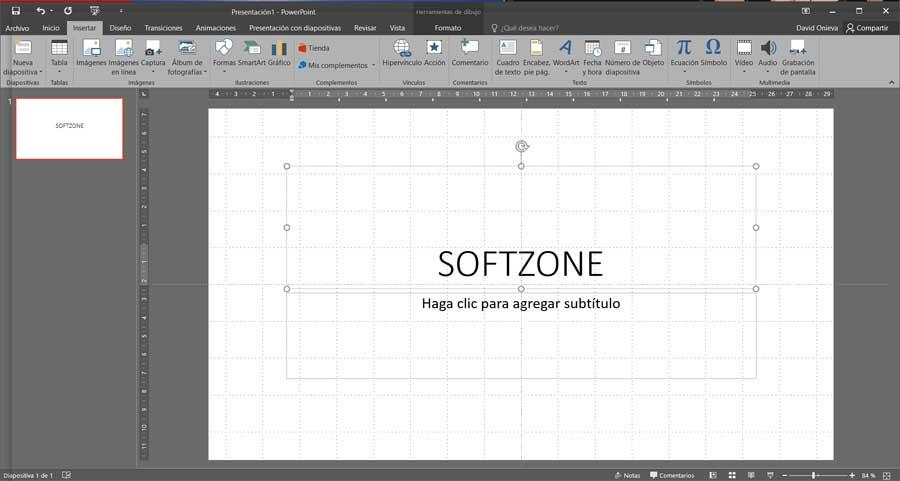
เป็นเรื่องที่ควรค่าแก่การกล่าวถึงสำหรับผู้ที่ไม่ทราบสิ่งที่เราทำที่นี่คือเรียกใช้โปรแกรมในลักษณะเดียวกัน อย่างไรก็ตามในกรณีนี้จะเปิดขึ้นพร้อมกับการกำหนดค่าเริ่มต้นโดยไม่ต้องโหลดองค์ประกอบเพิ่มเติม และในหลาย ๆ กรณีองค์ประกอบเหล่านี้หรือการปรับแต่งที่ไม่ดีอาจเป็นสาเหตุได้ ของการบล็อกแอปพลิเคชัน . ดังนั้นเพื่อดำเนินการตามสิ่งที่เรากำลังพูดถึงสิ่งแรกที่เราทำคือค้นหาไฟล์ปฏิบัติการของโปรแกรมหรือการเข้าถึงโดยตรง
จากนั้นก่อนที่จะดับเบิลคลิกหรือกด Enter เพื่อเริ่มต้นให้กดปุ่ม ปุ่ม CTRL . ด้วยวิธีนี้สิ่งที่เราทำได้คือแอปพลิเคชัน Office ตรวจพบว่าเราต้องการเรียกใช้ในเซฟโหมดดังกล่าวข้างต้น กับทุกสิ่งและด้วยสิ่งนี้ก่อนที่จะเริ่มต้นเลยปรึกษาเราผ่านทางข้อความ
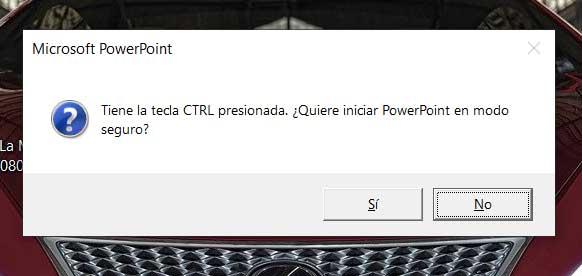
ยิ่งไปกว่านั้นในเวลาเดียวกันนี่คือสิ่งที่เราสามารถทำได้เปิดในเซฟโหมดดำเนินการตามขั้นตอนเดียวกับที่อธิบายไว้ แต่ด้วย ไอคอน ของเอกสารที่สร้างขึ้นในโปรแกรมการนำเสนอเอง
เรียกใช้ในเซฟโหมดด้วยวิธีอื่น
แน่นอนว่าในขณะเดียวกันคุณอาจสนใจที่จะรู้ว่านี่ไม่ใช่วิธีเดียวที่คุณสามารถเปิด PowerPoint ในเซฟโหมดได้ ดังนั้นในกรณีที่คุณต้องการลองวิธีอื่นสำหรับสิ่งนี้ที่เรากำลังแสดงความคิดเห็นในการเริ่มต้นเราเปิดไฟล์ Windows กล่องดำเนินการ ตัวอย่างเช่นนี่คือสิ่งที่เราสามารถทำได้ผ่านไฟล์ Win + R การรวมแป้นพิมพ์ ดังนั้นเพื่อให้บรรลุสิ่งนี้ที่เราพูดถึงให้เปิดโปรแกรม Microsoft ในเซฟโหมดโดยตรงเราเขียนสิ่งต่อไปนี้: powerpnt / safe
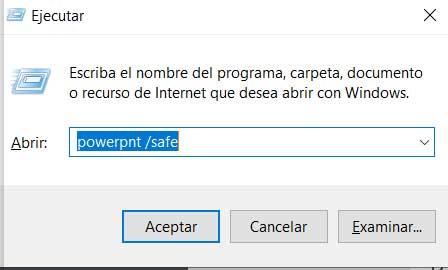
ด้วยวิธีนี้ในที่สุดเราก็เปิดใช้งานแอปพลิเคชันการนำเสนอมัลติมีเดีย ต่อไปเราจะมีโอกาสตรวจสอบว่าข้อบกพร่องตรงไหนที่บล็อกการเริ่มทำงานตามปกติ แน่นอนเมื่อมาถึงที่นี่เราขอแนะนำให้คุณถอนการติดตั้งส่วนเสริมใหม่ที่เราเพิ่งทำไปเมื่อเร็ว ๆ นี้หรือเลิกทำการเปลี่ยนแปลงล่าสุด บางส่วนซึ่งน่าจะเป็นสาเหตุของ ความผิดพลาด เมื่อกำจัดได้ควรแก้ปัญหาที่เรากำลังเผชิญอยู่
ลบการตั้งค่า PowerPoint ทั้งหมด
ด้วยทุกสิ่งและด้วยสิ่งนี้อาจเป็นกรณีที่เราไม่สามารถย้อนกลับและเราจัดการเพื่อกู้คืนการทำงานของโปรแกรม ในกรณีนี้สิ่งที่ดีที่สุดที่เราทำได้คือคืนค่าการตั้งค่าเริ่มต้นราวกับว่าเราเริ่มต้นด้วยซอฟต์แวร์นี้ตั้งแต่ต้น สำหรับสิ่งนี้เราจะต้องใช้ไฟล์ รีจิสทรี บรรณาธิการ. ถ้าเราต้องการเข้าถึงก็แค่พิมพ์คำสั่ง regedit ในช่องค้นหาของเมนู Start
เมื่อหน้าต่างที่ตรงกับรีจิสทรีของระบบเปิดขึ้นเราไปที่เส้นทาง EquipoHKEY_CURRENT_USERSOFTWAREMicrosoftOffice16.0PowerPoint ในกรณีนี้อย่างที่คุณเห็นค่า 16.0 หมายถึง Office ดังนั้นอาจเป็นรุ่นอื่นขึ้นอยู่กับกรณี ดังนั้นเมื่ออยู่ใน พาวเวอร์พอยท์ สิ่งที่เราทำคือลบมันทั้งหมด
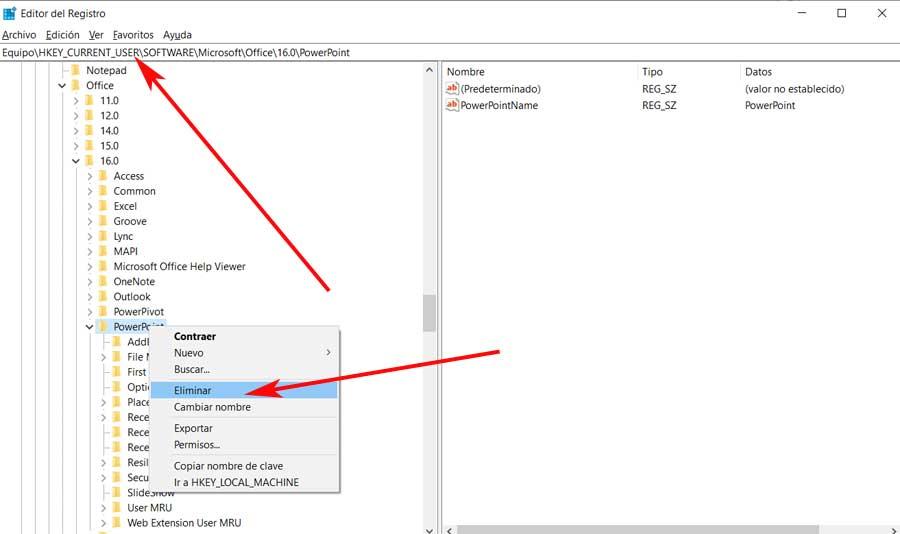
ซ่อมแซม Office อย่างสมบูรณ์
เป็นมูลค่าการกล่าวขวัญว่าหากไม่ได้ผลเราสามารถใช้วิธีอื่นได้ แน่นอนว่าในกรณีนี้จะส่งผลกระทบต่อชุดทั้งหมดที่ติดตั้งบนพีซีเนื่องจากเราจะใช้ฟังก์ชันซ่อมแซม ในการทำเช่นนี้ในกรณีนี้เราต้องใช้แอปพลิเคชันการตั้งค่าซึ่งเราเปิดผ่านไฟล์ ชนะ + ฉัน คีย์ผสม ในหน้าต่างใหม่ที่ปรากฏขึ้นเราไปที่ส่วนแอปพลิเคชันเพื่อให้รายการปรากฏขึ้นพร้อมกับรายการทั้งหมดที่เราติดตั้งไว้ใน Windows
ดังนั้นเราต้อง ค้นหา Office ซึ่งเป็นสิ่งที่เราสนใจในกรณีนี้จากนั้นคลิกที่ปุ่ม Modify สิ่งนี้จะนำเราไปสู่วิซาร์ดซึ่งทันทีที่เราเริ่มต้นเราจะเห็นตัวเลือกการซ่อมแซมซึ่งเป็นที่ที่เราคลิก
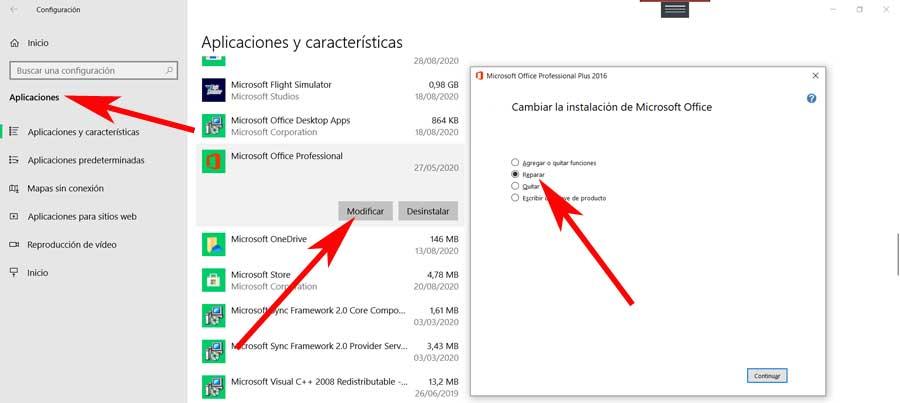
หลังจากนั้นเราจะต้องทำตามตัวช่วยเท่านั้นที่ ชุดสำนักงาน เสนอให้เรา ตามลำดับ เพื่อแก้ปัญหาที่เรามีกับ PowerPoint